# 制品
# 制品分类
制品的分类可从不同维度进行划分。
# 应用制品和项目制品
应用制品包含部署一个应用所需的全部内容,包括镜像、依赖的 Addon 以及各类配置信息。
项目制品包含一个或多个部署模式,每个部署模式由一个或多个应用制品按照特定的分组顺序组成。部署模式之间可存在依赖关系。部署项目制品时,可选择您定义的部署模式,平台将根据既定顺序部署模式中的应用制品。被依赖的模式将优先部署,同一分组内的应用制品将同时部署。
例如,下图是一个由 10 个应用制品组成的项目制品。

其中,modeA、modeB 和 modeC 为自定义的部署模式,modeA 和 modeB 依赖于 modeC,则部署该项目制品时,若选择部署 modeA 或 modeB,平台将优先部署 modeC,随后部署 modeA 或 modeB。
# 临时制品和非临时制品
通过流水线创建应用制品时,若制品版本或代码分支符合以下条件之一,则创建的制品为非临时制品,否则即为临时制品:
在 Release Action 中填写
tag_version。代码分支符合以下格式(即以
release/为前缀,后缀部分符合 语义化版本 2.0.0 (opens new window) 规范)。release/{[v]主版本号}.{次版本号}[.修订版本号][-先行版本号][+版本无关的构建信息]
平台每日进行垃圾回收,回收创建于 72 小时前且当前无引用的临时制品及其镜像,非临时制品则不会被回收。
创建项目制品时,仅可引用非临时制品,且项目制品也为非临时制品。
进入 DevOps 平台 > 项目 > 应用中心 > 制品,可查看并管理该项目下的所有非临时制品。
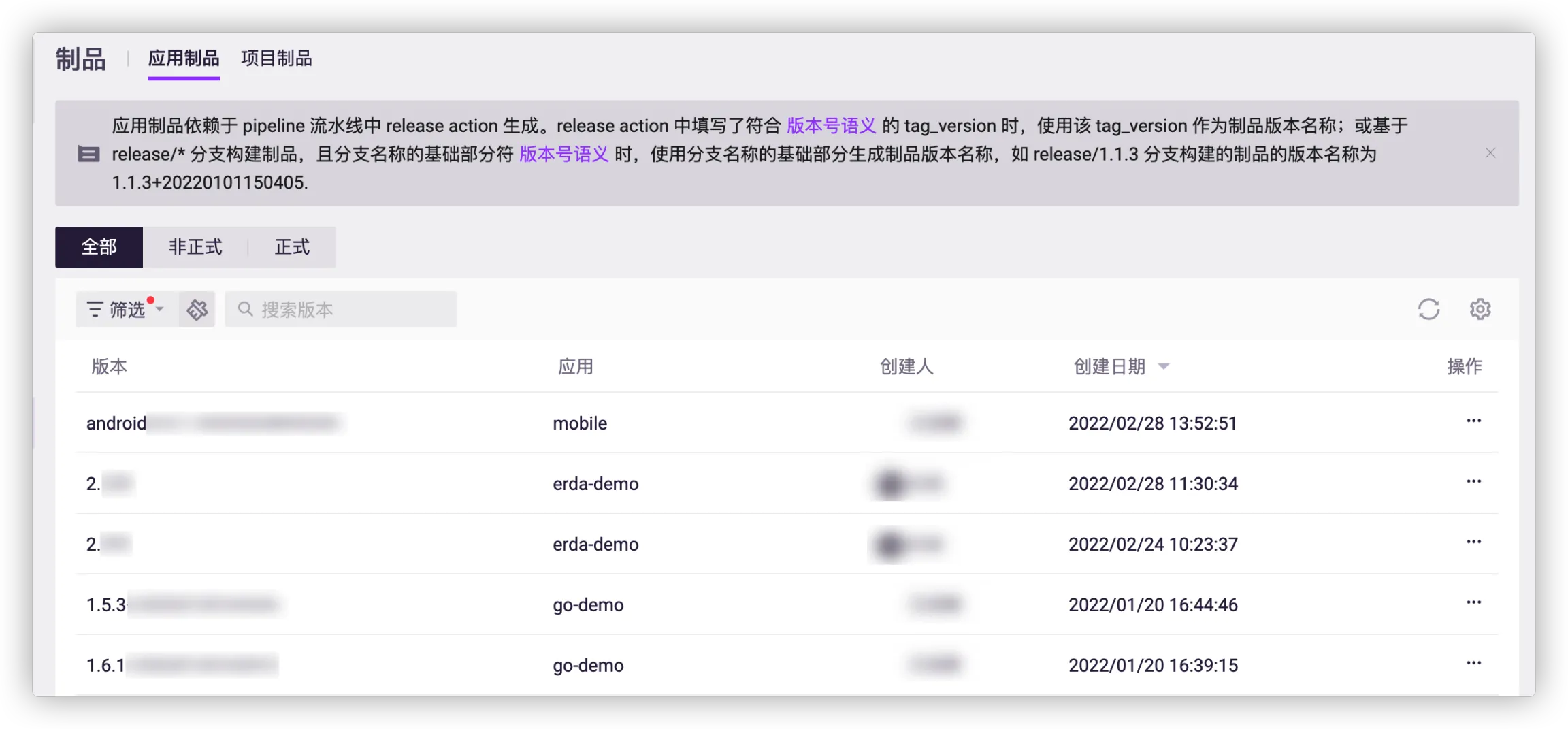
临时制品仅可在创建该制品的流水线上,通过 Release Action 的链接查看。
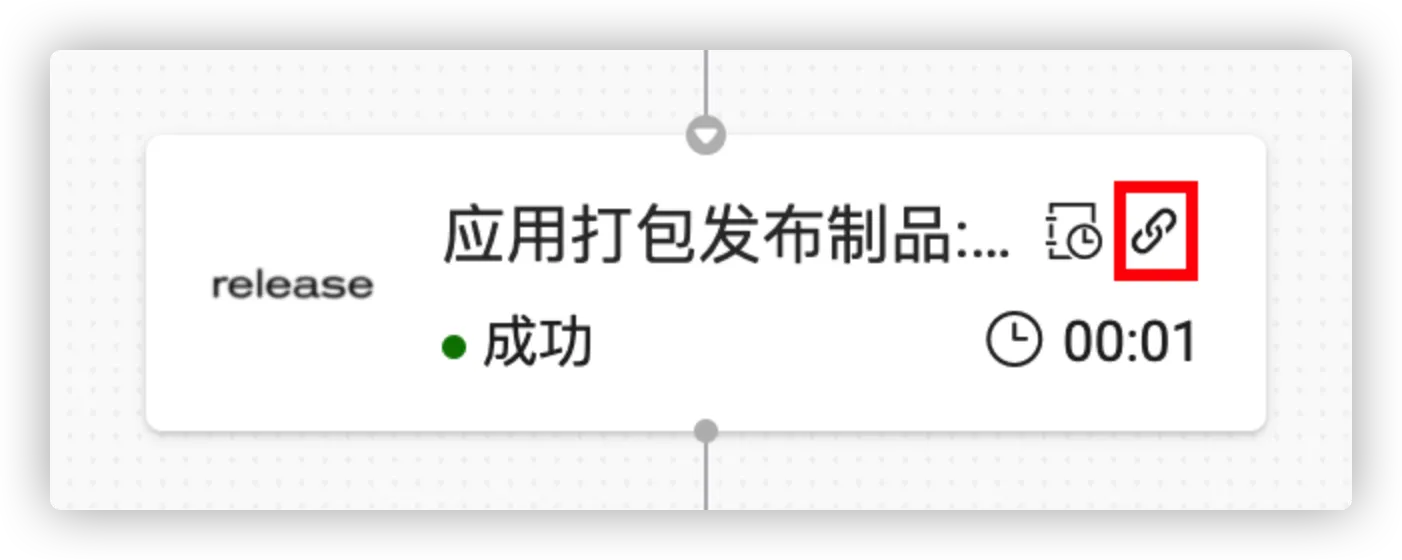
# 正式制品/非正式制品
所有制品在创建后均为非正式制品,您可在 应用中心 > 制品 中将指定制品转为正式版。转正后的制品即为正式制品。
正式制品表示该制品为正式版本,不可修改(包括编辑、删除或转正)。
# 创建制品
创建制品前请先完成项目的集群设置和分支规则配置。
进入 DevOps 平台 > 项目 > 项目设置 > 通用设置 > 项目信息 设置集群。
进入 DevOps 平台 > 项目 > 项目设置 > 代码仓库 > 分支规则 创建分支规则。
# 创建应用制品
当前应用制品仅支持通过 Release Action 创建。

进入 应用中心 > 应用 > 代码,创建流水线文件,添加 Action(任务类型 > 应用打包发布制品)并填写配置参数。
进入 应用中心 > 应用 > 流水线,选择分支和流水线,点击 新建流水线,完成构建后执行流水线。
流水线执行成功即代表制品创建成功。
流水线将根据所在分支匹配分支规则,确认制品部署环境。
# 创建项目制品
项目制品支持通过选择应用创建、上传文件创建和通过 Project Artifacts Action 创建。
进入 DevOps 平台 > 项目 > 应用中心 > 制品 > 项目制品,点击右上角 新建制品,选择创建方式。

- 选择应用创建
提示
目前该方式暂不支持添加自定义模式。使用该方式创建的项目制品将包含一个名为 default 的部署模式,模式中包含您选择的应用制品组。
输入版本。版本是项目制品在项目维度下的唯一标识,不可与其他项目制品版本重复,可由英文字母、数字、下划线(_)、中划线(-)及句点(.)组成。
选择应用制品(需提前在本项目的应用下创建应用制品)。您可对应用制品进行分组。在部署过程中,同组的应用制品无先后顺序,不同组的应用制品则根据编号顺序进行部署。
例如,应用制品 A 依赖于应用制品 B,选择应用制品时,可将应用制品 B 设为第一组,应用制品 A 设为第二组,则部署时制品 B 将先于制品 A 部署。此外,同一应用下的制品不可重复选择。
填写内容。内容即对该项目制品的描述,可以是 Changelog 或备注信息,支持 Markdown 语法。
点击 提交,完成项目制品创建。

- 选择文件创建
该方式用于满足将项目制品从某一项目导入至另一项目的场景。若选择文件创建,需提前下载项目制品包(ZIP 格式)至本地(具体请参见 下载制品),随后在目标项目中上传该文件。
平台将自动解析文件中项目制品的版本及依赖的应用制品信息。

提示
- 上传的项目制品中引用的应用制品,其对应应用必须存在于本项目中,否则将上传失败。
- 若本项目中不存在上传的项目制品引用的应用制品,则平台将根据制品包的内容自动创建应用制品。若已存在相同版本的应用制品,则取消创建,直接引用该应用制品。若制品包中应用制品的 dice.yml 与已存在的同名应用制品的 dice.yml 不同,则制品包中的 dice.yml 将被忽略。
- 通过 Project Artifacts Action 创建
- 在流水线中添加项目打包发布制品 Action。
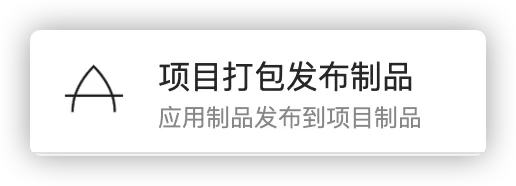
通过代码编辑模式编辑该 Action。
Project Artifacts Action 的 YAML 描述有两种形式:
- 未指定模式
version: "1.1" stages: - stage: - project-artifacts: alias: project-artifacts description: 应用制品发布到项目制品 version: "1.0" params: changeLog: auto compose from applications // 项目制品的内容 groups: // 应用制品分组,由一个应用描述列表组成 - applications: // 应用列表 - branch: release/1.0 // 应用制品分支, 选择该分支下最新的发布到项目 name: applicationA // 应用名称 - releaseID: a9af810ebd884107a3b9a // 指定的应用制品 ID, 优先级高于 branch - applications: - branch: release/1.0 name: applicationB - branch: master name: applicationC version: 1.0.0+${{ random.date }} // 项目 release 的版本号通过该方式创建的项目制品将包含一个名为
default的部署模式,其中包含您在groups字段中指定的所有应用制品。 上述 YAML 描述的项目制品如下:![]()
- 指定模式
version: "1.1" stages: - stage: - project-artifacts: alias: project-artifacts description: 应用制品发布到项目制品 version: "1.0" params: changeLog: auto compose from applications // 项目制品的内容 modes: // 部署模式,优先级高于 groups modeA: dependOn: // 依赖模式 - modeB expose: true // 是否展示 groups: - applications: - branch: release/1.0 name: applicationA - releaseID: a9af810ebd884107a3b9a - applications: - branch: release/1.0 name: applicationB modeB: expose: false groups: - applications: - branch: release/1.0 name: applicationC modeC: expose: true groups: - applications: - branch: master name: applicaitonD version: 1.0.0+${{ random.date }} // 项目 release 的版本号您可以通过该方式指定模式名称,并在各模式中自定义分组。该方式的优先级高于第一种方式,即,若 Action 的 YAML 描述中同时指定了
groups字段和modes字段,则仅有modes字段生效,groups字段将被忽略。上述 YAML 描述的项目制品如下:![]()
其中 modeB 指定
expose: false,表示该模式无法在项目制品详情页中展示,部署时亦不可选择。仅在选择 modeA 时,modeB 才会被部署。
# 制品操作
在制品页面,您可对制品进行删除、下载、编辑等操作。
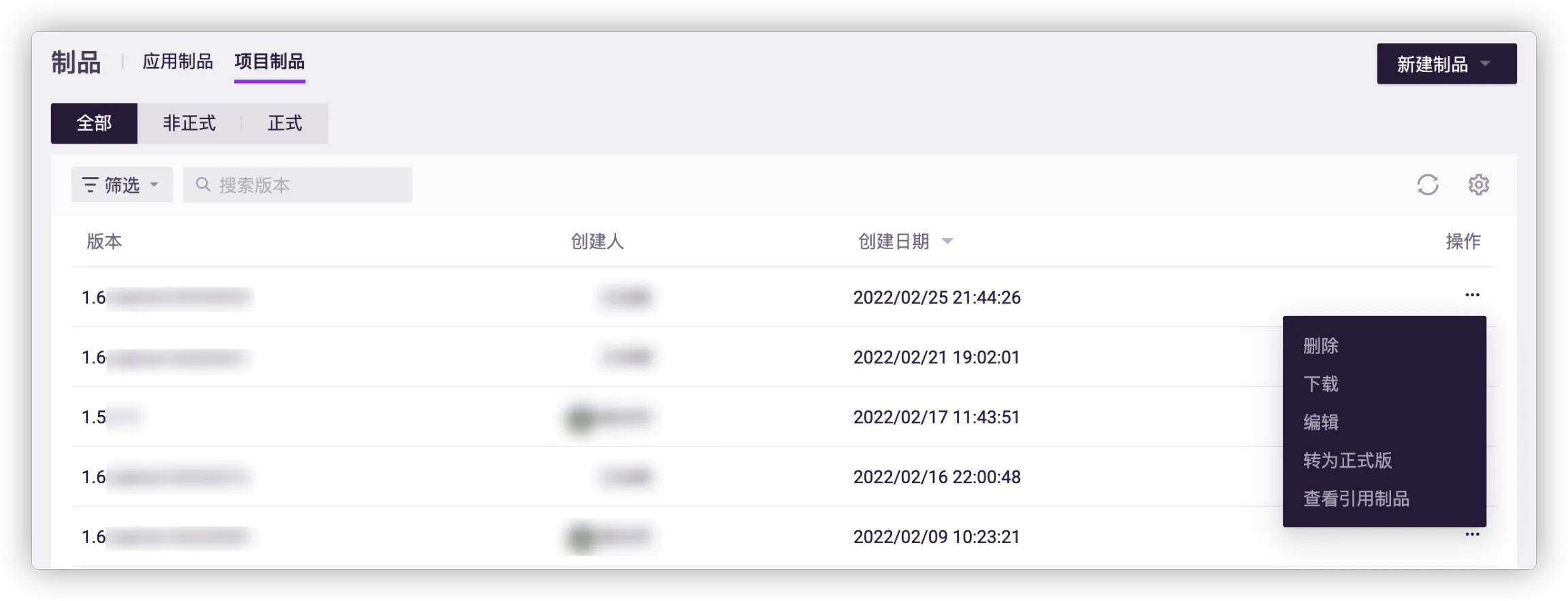
其中,非正式制品支持转为正式版和删除的批量操作。
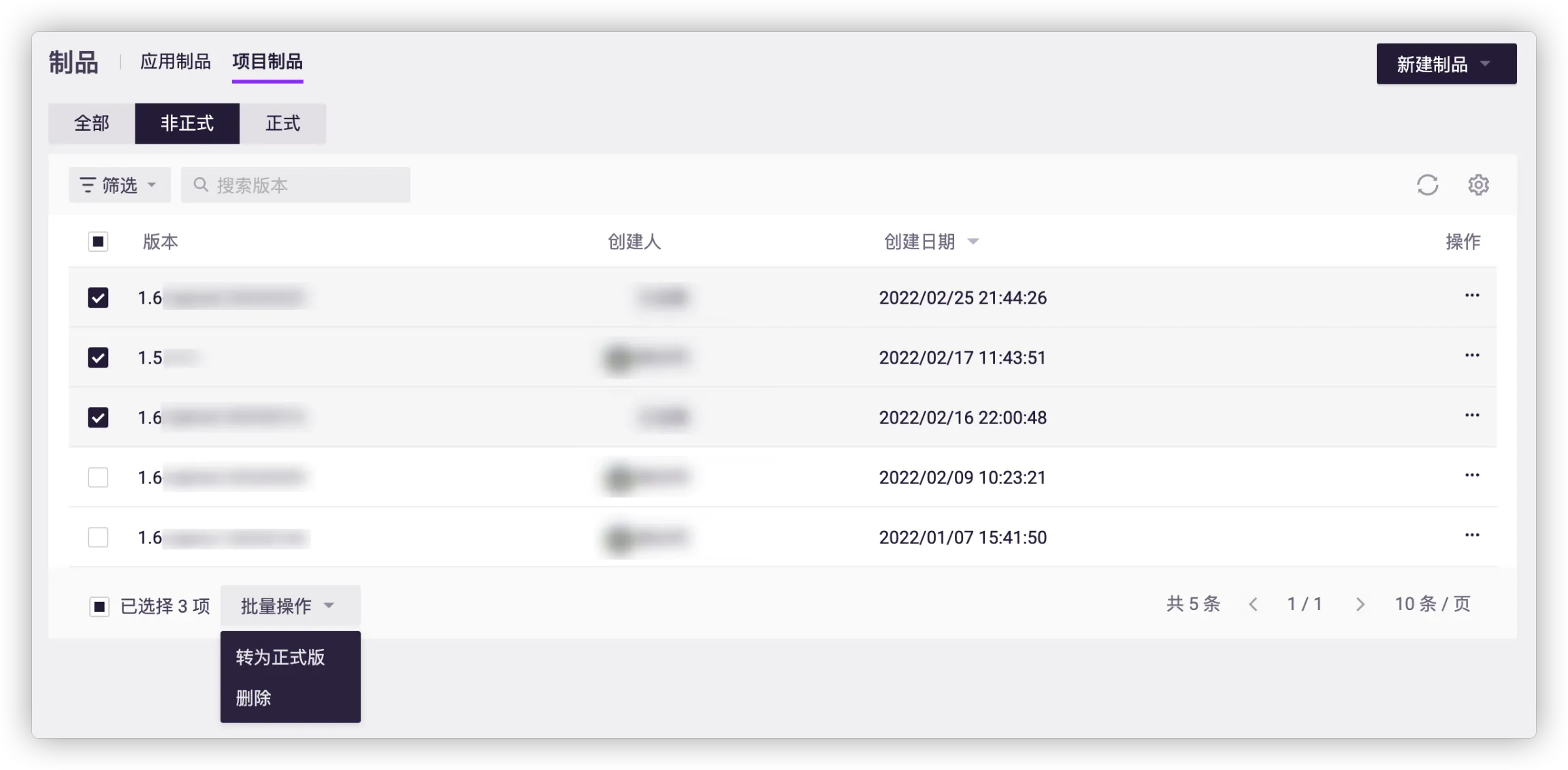
# 删除制品
应用制品
如需删除应用制品,则该应用制品需满足以下条件:
- 当前无该应用制品部署的 Runtime。
- 无项目制品引用该应用制品。
- 该应用制品为非正式版。
删除应用制品后,该应用制品的镜像也将从镜像仓库中删除。
项目制品
非正式项目制品均可删除。
# 下载制品
仅项目制品支持下载。
点击 下载,您将得到一个 ZIP 格式的文件,其中包含项目制品及其引用的应用制品的信息。您可在平台的其他项目环境中上传该制品包以创建新的项目制品。
# 编辑制品
仅非临时、非正式制品支持编辑。
- 应用制品:支持修改版本和内容。
- 项目制品:支持修改版本、应用制品和内容。
# 转正制品
仅非临时、非正式制品支持转为正式版。
应用制品或项目制品转为正式版后,将不可修改(包括编辑、删除或转正)。
若项目制品转为正式版,其引用的非正式应用制品也将自动转为正式版。
# 查看引用制品
仅项目制品支持查看引用制品。
点击 查看引用制品,页面将跳转至应用制品,并展示该项目制品引用的所有应用制品。
# 制品部署
制品部署支持两种方式,分别为通过流水线部署和通过部署单部署(具体请参见 通过流水线部署、通过部署单部署)。
目前通过流水线部署的方式暂不支持在部署项目制品时选择模式,仅支持部署项目制品中的 default 模式。


